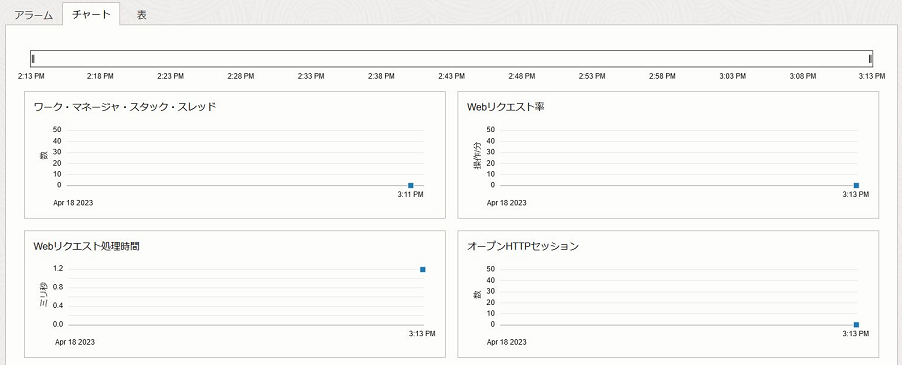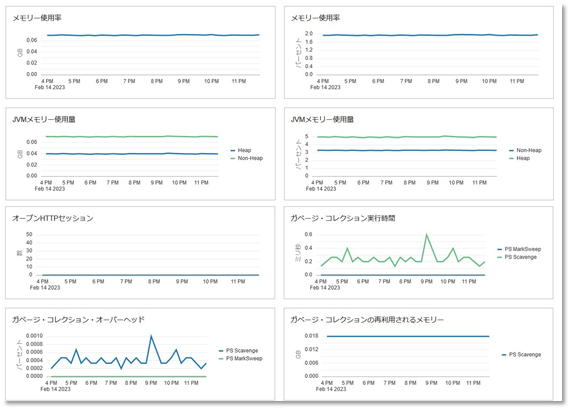Stack Monitoringは、アプリケーションのスタックとなるデータベースやアプリケーション・サーバーといったミドルウェア・リソース及びアプリケーションを監視するためのメトリック・データを提供します。
また、Stack Monitoringは、管理エージェントをインストールすることで、OCIのコンピュートだけでなく、オンプレミスや他社クラウド上のリソースも対象にすることが可能です。
サポート対象のリソースはこちらのドキュメントをご確認下さい。
OCIチュートリアルに基本的な設定手順がありますが、今回は具体的に各ミドルウェア・リソースの検出方法について紹介します
WebLogicの検出
OCIにWeblogicインスタンスを新規に作成し、Stack Monitoringにリソース追加する手順を紹介していきます
-
まず最初に、マーケットプレイスのOracle WebLogic Server Enterprise Edition UCMからインスタンスを作成する。作成時のパラメータや構成はお好みでどうそ
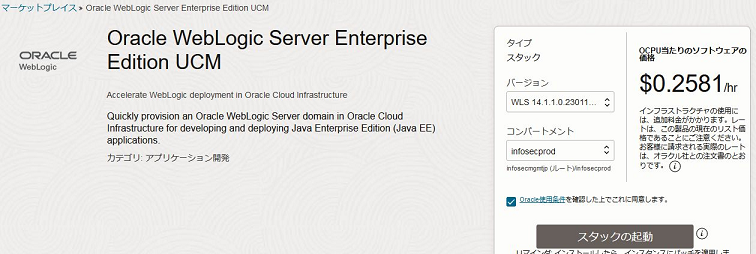
-
インスタンス作成後、WebLogicのコンピュート・インスタンスのOracle Cloudエージェントにある管理エージェントのプラグインを有効化する
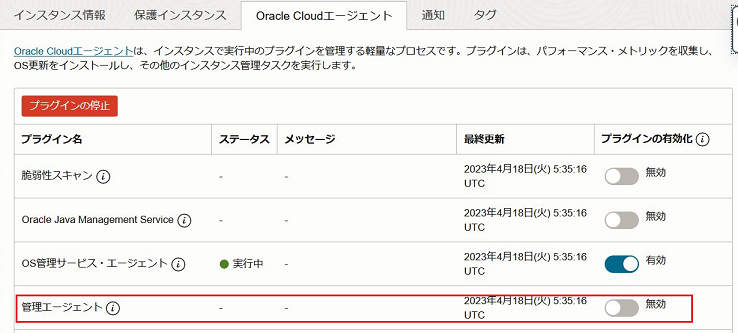
-
しばらく待つと、OCIメニューから管理エージェント -> エージェント内にWebLogicインスタンスのAgentが表示されるので選択し、Stack Monitoringのプラグインのデプロイを行う
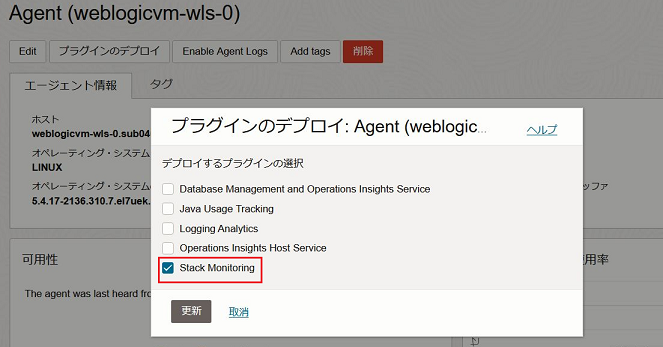
-
OCIメニューからアプリケーション・パフォーマンス・モニタリング -> スタック・モニタリングを選択。リソース -> すべてのリソースでWebLogicインスタンスが稼働中になっていることを確認

-
ここまでWeblogicのLinux OSがStack Monitoringへの追加が完了。上記の名前をクリックし、チャートを見るとLinux OSの監視メトリックを参照できる。
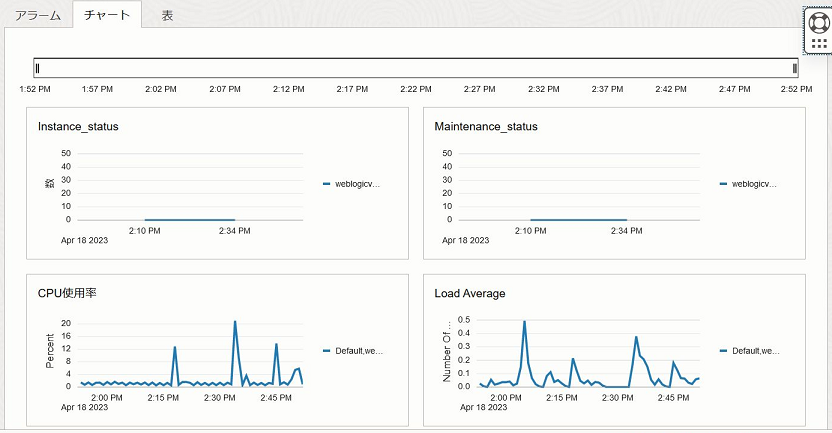
-
続いてWebLogicのリソースを追加する。アプリケーション・パフォーマンス・モニタリング → スタック・モニタリング -> リソース検出から新しいリソースの検出をクリックする。リソース・タイプをOracle WebLogicドメインを選択し下記を入力し検出を実行
リソース名 -> 任意、管理サーバー・ホスト -> VMのホスト名
管理サーバー・ポート -> 9071、プロトコル -> t3、
管理エージェント -> WebLogicインスタンスのエージェント、WebLogic作成時に指定したAdminユーザー名とパスワード
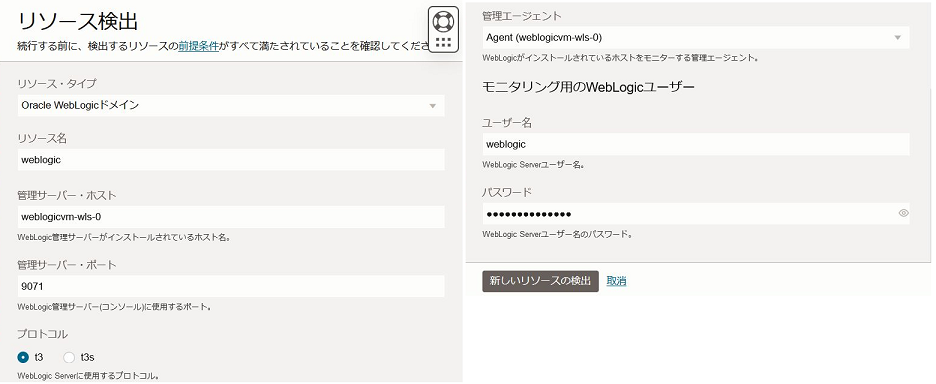
-
リソース名をクリックし、メンバーを確認すると、WebLogicドメインを構成するクラスタ、管理サーバー、管理対象サーバーがメンバーとして構成されている
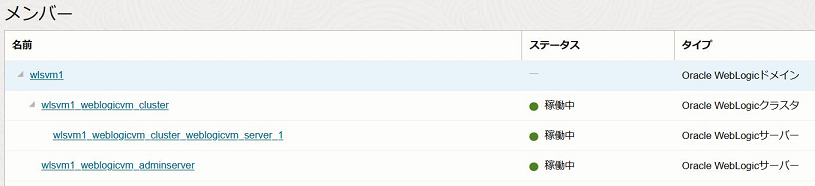
以上でWebLogicをStack Monitoringで監視する手順は完了です
OCIのコンピュート上に稼働するWebLogicの場合は、Cloudエージェントのプラグインで管理エージェントを有効化させることができましたが、オンプレミスやOCI以外のクラウドの場合は、管理エージェントを手動でWebLogicサーバーにインストールする必要があります
手動で管理エージェントをインストールする場合はこちらの手順を参考にして下さい
Apache Tomcatの検出
Tomcatの設定手順については割愛
Tomcatは、JMXで監視されるため、リモートからJMXが監視できるように事前設定が必要。こちらのドキュメントを参考に設定する
$ vi $CATALINA_HOME/bin/setenv.sh
※下記を追加し保存
CATALINA_OPTS="-Dcom.sun.management.jmxremote -Dcom.sun.management.jmxremote.port=9999 -Dcom.sun.management.jmxremote.ssl=false -Dcom.sun.management.jmxremote.authenticate=true -Dcom.sun.management.jmxremote.password.file=../conf/jmxremote.password -Dcom.sun.management.jmxremote.access.file=../conf/jmxremote.access"
$ chmod 755 $CATALINA_HOME/bin/setenv.sh
$ vi $CATALINA_HOME/conf/jmxremote.password
※下記を追加し保存
control tomcat
admin tomcat
$ vi $CATALINA_HOME/conf/jmxremote.access
※下記を追加し保存
control readonly
admin readwrite
$ chmod 600 jmxremote.access
$ chmod 600 jmxremote.password
$ sh $CATALINA_HOME/bin/shutdown.sh
$ sh $CATALINA_HOME/bin/startup.sh
-
続いてApache Tomcatのリソースを追加する。アプリケーション・パフォーマンス・モニタリング → スタック・モニタリング -> リソース検出から新しいリソースの検出をクリックする。リソース・タイプをApache Tomcatを選択し下記を入力し検出を実行
リソース名 -> 任意、管理サーバー・ホスト -> ホスト名
JMXポート -> 9999
管理エージェント -> Apacheインスタンスのエージェント、JMXで指定したユーザー名とパスワード
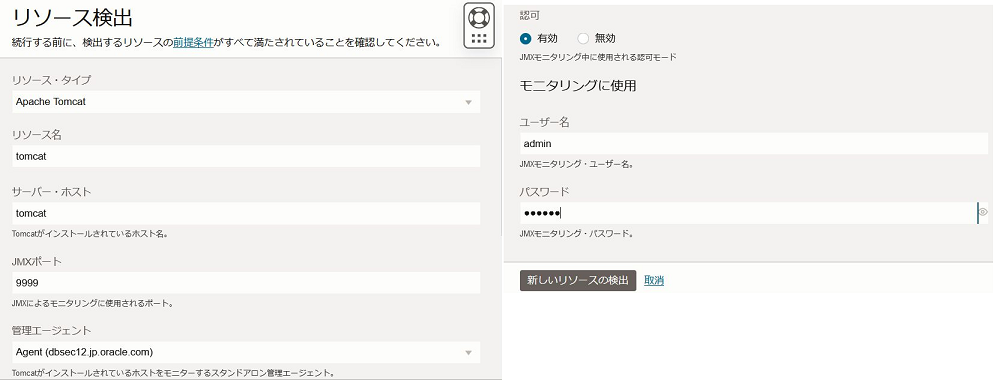
次回は、Oracle Databaseのリソース検出方法について紹介します。